https://blog.csdn.net/weixin_43491496/article/details/130325001?spm=1001.2014.3001.5502
这里写目录标题
- 1.1界面化创建虚拟环境
- 1.2命令行创建虚拟环境
- 2.查看是否创建成功
- 3.激活虚拟环境pylessonppt
- 4.更改工作目录
- 5.删除
- 6.查看是否删除成功
1.1界面化创建虚拟环境
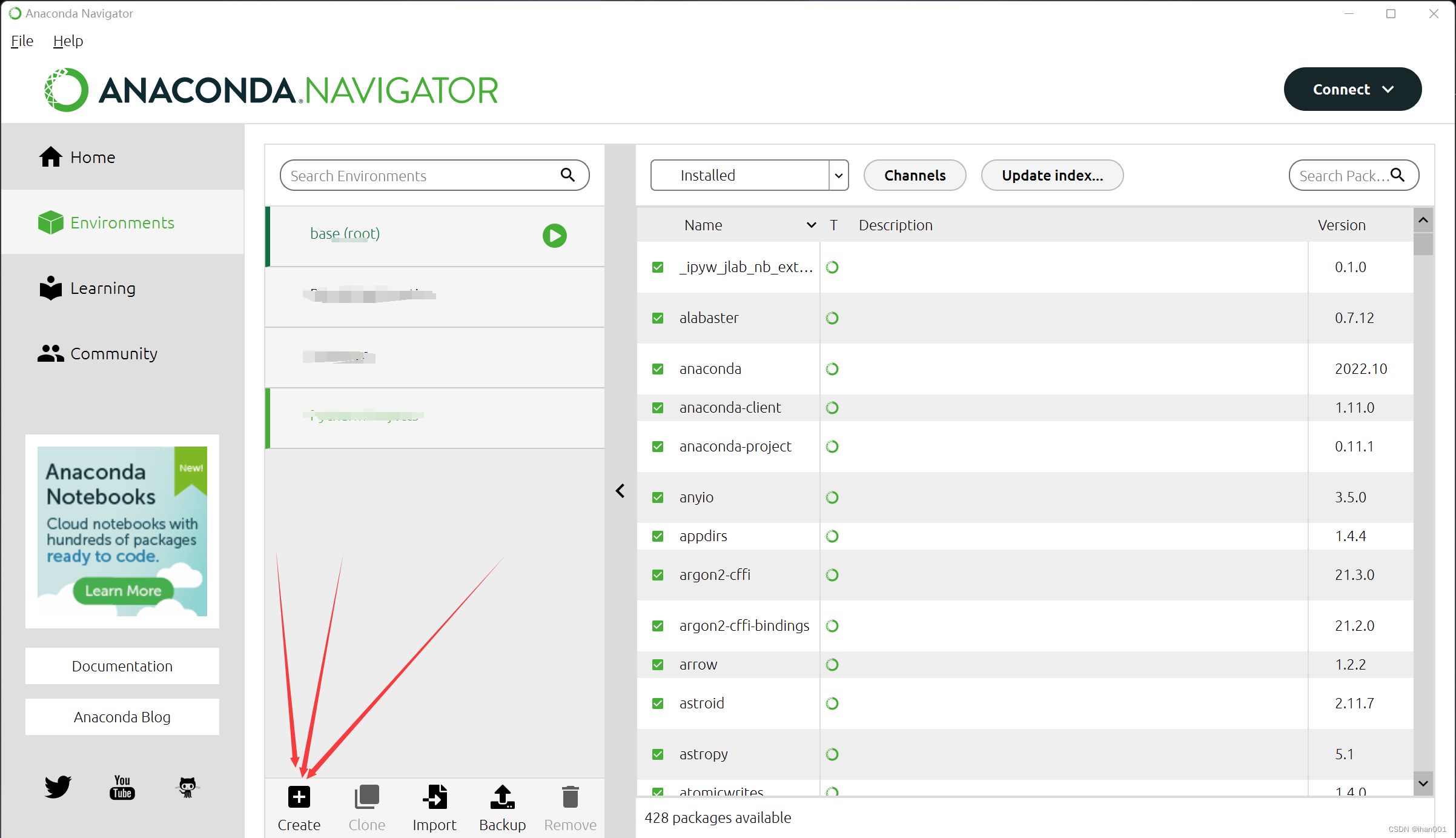
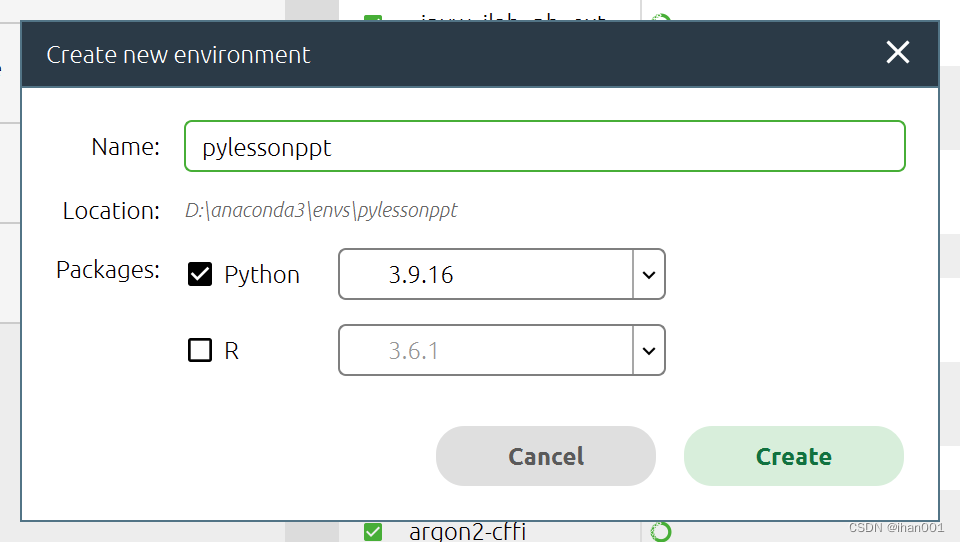
1.2命令行创建虚拟环境
conda create -n myenv——name python=x.x
myenv-name:自己定义的环境名称
python=x.x:可以选择自己想要的版本(例如3.6版本:python=3.6)
conda create -n pylessonppt python=3.9.16
2.查看是否创建成功
打开Anaconda Prompt,输入conda env list
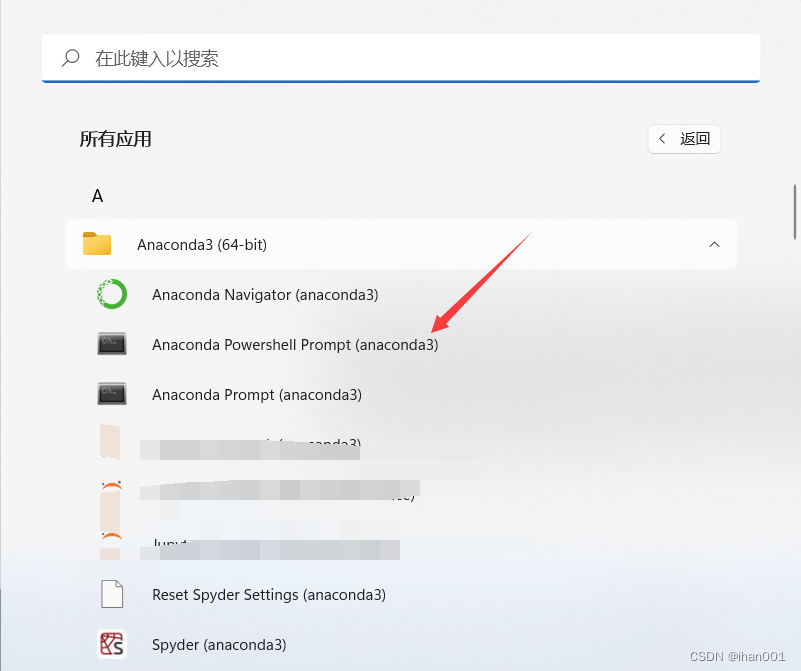
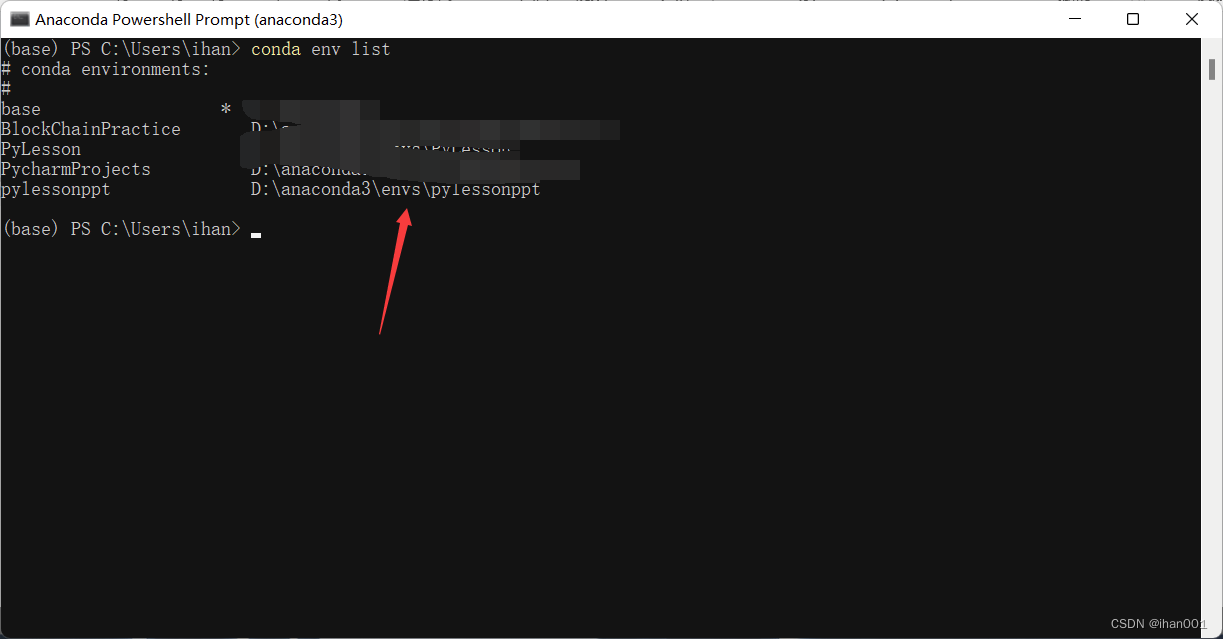
3.激活虚拟环境pylessonppt
在Anaconda Prompt中输入conda activate pylessonppt
随后接着输入conda install jupyter就能顺利安装jupyter notebook(pylessonppt)
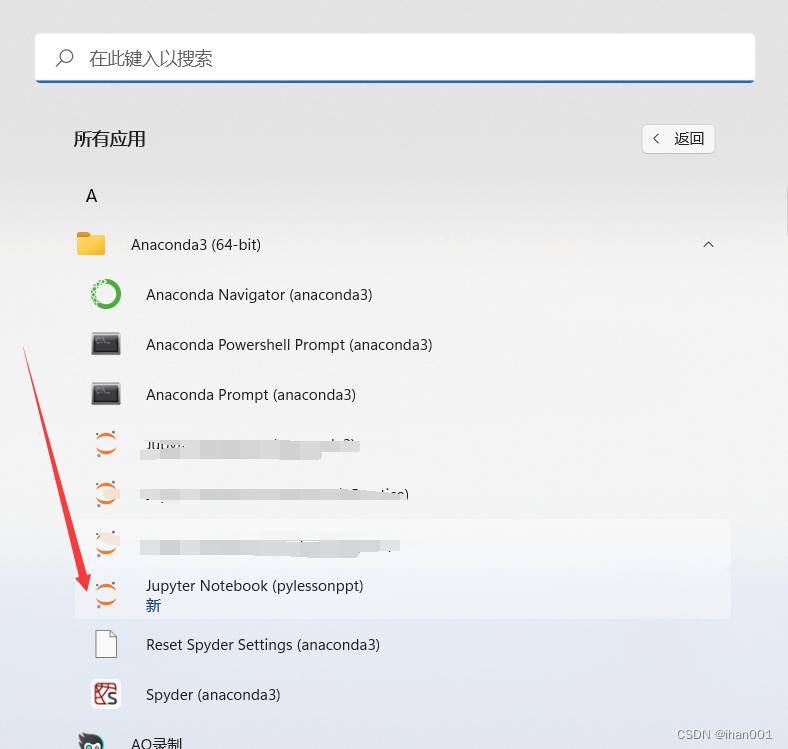
安装成功
4.更改工作目录
右击Jupyter Notebook(pylessonppt)——更多——打开文件所在位置,随后就会出现以下页面:

右击Jupyter Notebook(pylessonppt)——属性——快捷方式——目标,将后面的"%USERPROFILE%/"换成你想要设定的工作目录的路径即可,如图所示: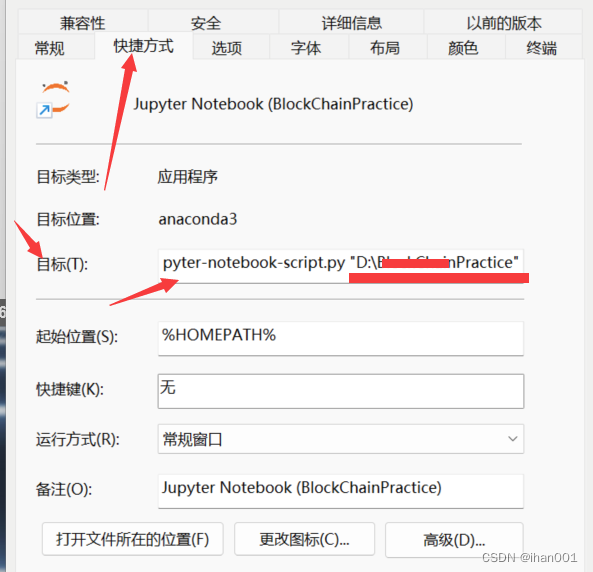
5.删除
conda remove -n pylessonppt --all
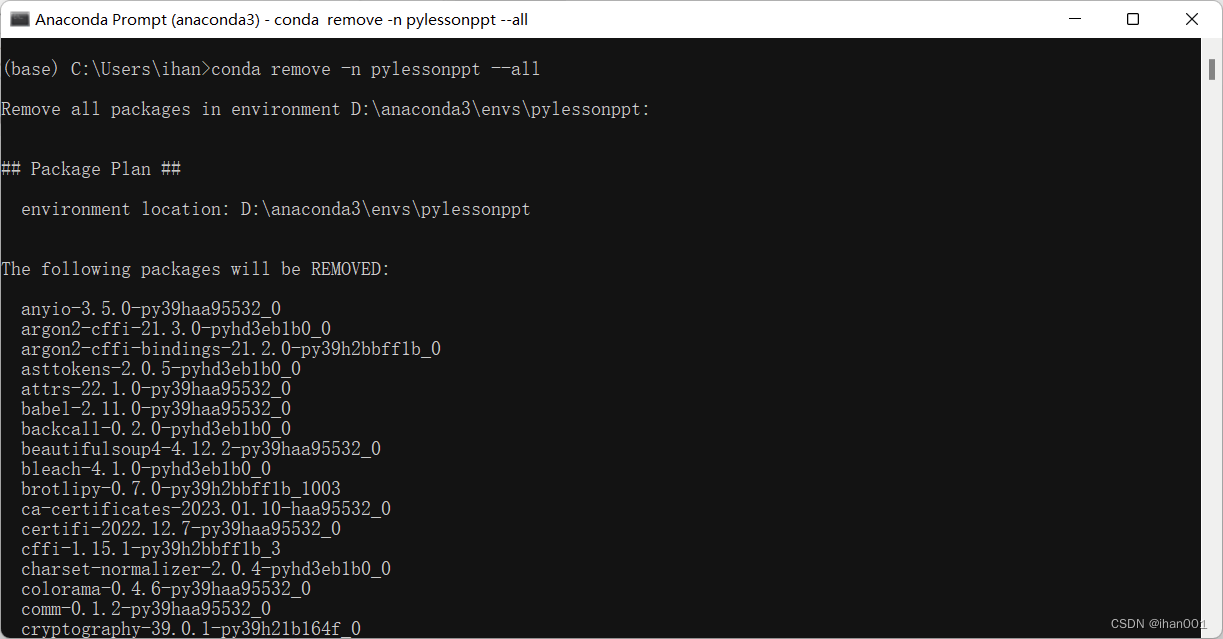
6.查看是否删除成功
打开Anaconda Prompt,输入conda env list









)


-java)


)



)